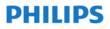Ваш телефон
|
Фонарик |
Разъем для |
|
наушников |
|
Левая |
||
|
функциональная |
Правая |
|
|
клавиша |
||
|
функциональная |
||
|
Кнопки |
клавиша |
|
|
навигации |
||
|
и одтверждения |
Кнопка |
|
|
Кнопка ответа |
завершения |
|
|
вызова и вкл./ |
||
|
на вызов |
||
|
выкл. питания |
||
|
Разъем |
||
|
зарядного |
||
|
устройства |
||
|
и микро-USB |
Компания Philips постоянно стремится улучшать свои изделия. Из-за обновления программного обеспечения данное руководство пользователя может немного не соответствовать вашему изделию. Поэтому Philips сохраняет за собой право вносить изменения в данное руководство пользователя или отозвать его в любое время без предварительного уведомления. Телефон соответствует всем необходимым стандартам.
1

Клавиши
Информация об основных клавишах. Значки и символы
|
Значки |
Название |
Функция |
|||
|
Набор номера |
Позвонить или ответить на вызов. |
||||
|
Кнопка |
Выбрать или подтвердить параметр. |
||||
|
подтверждения |
|||||
|
и навигации |
|||||
|
H |
Завершение |
Завершить звонок; |
|||
|
звонка/ |
Вернуться на главный экран; |
||||
|
Выход/ |
Нажмите и удерживайте, чтобы |
||||
|
Питание |
включить/выключить телефон. |
||||
|
Левая |
Выбор параметров на экране. |
||||
|
функциональная |
|||||
|
клавиша |
|||||
|
Правая |
Выбор параметров на экране. |
||||
|
функциональная |
|||||
|
клавиша |
|||||
|
Блокировка/ |
Нажмите и удерживайте |
, чтобы |
|||
|
разблокировка |
блокировать клавиши на начальном |
||||
|
экране; |
|||||
|
Нажмите кнопку |
, а затем кнопку |
||||
|
или нажмите и удерживайте |
|||||
|
кнопку |
для разблокировки клавиш. |
Информация о значках и символах на экране.
|
Значки Название |
Функция |
|
Без звука |
Телефон не звонит при приеме |
|
вызова. |
|
|
Аккумулятор |
Индикатор уровня заряда |
|
аккумулятора. |
|
|
Сообщение |
Есть новое сообщение. |
|
Блокировка |
Клавиатура заблокирована. |
|
клавиш |
|
|
Гарнитура |
Гарнитура подключена к телефону. |
|
Сеть GSM |
Телефон подключен к сети GSM. |
|
Чем больше полосок, тем выше |
|
|
уровень сигнала сети. |
2

Подготовка к эксплуатации
Установка SIM-карт и зарядка аккумулятора
Информация о том, как вставить SIM-карты и зарядить аккумулятор перед первым использованием.
Установка SIM-карты
1 Снимите заднюю 2 Извлеките аккумулятор. крышку.
3 Вставьте SIM-карты.
3
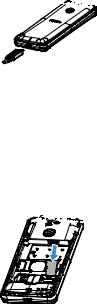
Зарядка аккумулятора
Новый аккумулятор частично заряжен. Индикатор заряда аккумулятора в правом верхнем углу показывает уровень заряда.

• Вы можете пользоваться
телефоном во время его зарядки.
• Если зарядное устройство остается подключенным к мобильному телефону при полностью заряженном аккумуляторе, это не приводит к повреждению аккумулятора. Выключить зарядное устройство можно, только отсоединив его от розетки, поэтому рекомендуем использовать легкодоступную розетку.
•Если вы не собираетесь использовать ваш телефон несколько дней, рекомендуется извлечь из него аккумулятор.
•Если полностью заряженный аккумулятор не используется, со временем он будет терять свой заряд.
•Если аккумулятор используется в первый раз или не использовался длительное время, то для его зарядки может потребоваться больше времени.
Установка карты Micro-SD


1 Нажмите на отсек для карты и
поднимите его. Выровняйте
карту Micro-SD в слоте.
Вставьте ее на место.
2 Закройте отсек для карты и защелкните его до фиксации.
4
Настройка телефона
Настройте телефон в соответствии с вашими предпочтениями.
Установка часов
1 На главном экране перейдите в Меню >
Настройки > Телефон > Время и дата.
2 Введите нужные цифры на клавиатуре.
Настройки SIM-карт
1Убедитесь, что ваш телефон включен. Если требуется, введите PIN-код.
2Перейдите в Меню > Настройки > SIM-карты, для настроек работы телефона с SIM-картами.

•PIN-код устанавливается заранее и сообщается вашим оператором мобильной сети или продавцом.
•Если вы ввели неправильный PIN-код три раза подряд, ваша SIMкарта блокируется. Чтобы разблокировать ее, вы должны запросить PUK-код у вашего оператора.
•Если вы введете неправильный PUK-код десять раза подряд, ваша SIM-карта будет заблокирована навсегда. Если такое произойдет, обратитесь к своему оператору или продавцу.
Использование телефона
Использование основных функций вызова
Выполнение вызова
1 Введите номер телефона.
2 Нажмите 
3 Нажмите H для завершения вызова.
5

•Чтобы ввести номер в международном формате, нажмите 
Прием и завершение вызова
1 Нажмите 
2 Нажмите 
Быстрый набор
С начального экрана можно звонить по заранее предписанным номерам путем нажатия и удерживания соответствующей цифровой кнопки.
Чтобы назначить номер контакта для одной из кнопок быстрого набора:
1Выберите Меню > Контакты > Опции > Другие >
Быстрый набор, чтобы включить эту функцию.
Экстренный вызов
Если в телефоне не установлена SIM-карта, можно нажимать цифровые кнопки для совершения экстренного вызова. В Европе стандартный экстренный номер – 112, в Великобритании – 999.
Создание и отправка сообщений
Можно использовать меню Сообщения для отправки текстовых сообщений.
Новое SMS-сообщение
1Выберите Меню > Сообщения > Написать сообщение > SMS.
6

2 Напишите ваше текстовое сообщение.
3Нажмите кнопку подтверждения для отправки сообщения.
Ввод текста
Ваш мобильный телефон поддерживает несколько методов ввода текста, в том числе ввод английских букв, цифр и символов.
Клавиши:
Клавиши Функция
Ввод символов и знаков препинания.
Удаление предыдущего символа.
Выбор или подтверждение символа.

•Поддерживаемые методы ввода могут отличаться в зависимости от языка, выбранного для телефона.
Управление телефонной книгой
Информация об основных функциях телефонной книги.
Добавление нового контакта
1Перейдите в Меню > Контакты > Опции, выберите Создать.
2 Выберите место. (Телефон/SIM1/SIM2).
3 Введите номер и имя контакта.
4 Нажмите Сохр. для завершения сохранения.
7

Сотовый телефон Philips Xenium E182 синий

связь 2G, 2 SIM, экран 2.4″, TN (TFT), 320×240, камера 0.3 Мп, GPRS, WAP, Bluetooth, FM-радио, 3100 мА*ч, фонарик
подробнее
273
Код товара: 1368633
Перейти к контенту
Сотовые GSM, смартфоны Philips
- Размер инструкции: 830.70 kB
- Формат файла: pdf
Если вы потеряли инструкцию от сотового gsm, смартфона Philips Xenium E182, можете скачать файл для просмотра на компьютере или печати.
Инструкция для сотового gsm, смартфона Philips Xenium E182 на русском языке. В руководстве описаны возможности и полезные функции, а также правила эксплуатации. Перед использованием внимательно ознакомьтесь с инструкцией.
Чтобы не читать всю инструкцию вы можете выполнить поиск по содержимому внутри инструкции и быстро найти необходимую информацию. Рекомендации по использованию помогут увеличить срок службы сотового gsm, смартфона Philips Xenium E182. Если у вас появилась проблема, то найдите раздел с описанием неисправностей и способами их решения. В нем указаны типичные поломки и способы их решения.
Инструкцию для Philips Xenium E182 Blue на русском языке, в формате pdf можно скачать с нашего сайта. Наш каталог предоставляем Вам инструкцию производителя фирмы Philips, которая была взята из открытых источников. Ознакомившись с руководством по эксплуатации от Philips, Вы на все 100% и правильно сможете воспользоваться всеми функциями устройства.
Для сохранения инструкции «Мобильный телефон Philips Xenium E182 Blue» на русском языке на вашем компьютере либо телефоне, нажмите кнопку «Скачать инструкцию». Если активна кнопка «Инструкция онлайн», то Вы можете просмотреть документ (manual), в своём браузере онлайн.
Если у Вас нет возможности скачать инструкцию по эксплуатации либо просмотреть её, Вы можете поделиться ссылкой на эту страницу в социальных сетях и при удобном моменте скачать инструкцию. Либо добавьте эту страницу в закладки Вашего браузера, нажав кнопку «Добавить страницу в закладки браузера».
Настройка телефона
Настройте телефон в соответствии с вашими предпочтениями.
Установка часов
1
2
На главном экране перейдите в
Меню
>
Настройки
>
Телефон
>
Время и дата
.
Введите нужные цифры на клавиатуре.
Настройки SIM-карт
1
2
Убедитесь, что ваш телефон включен. Если требуется, введите PIN-код.
Перейдите в
Меню
>
Настройки
>
SIM-карты
, для настроек работы телефона с SIM-картами.
Внимание:
•
PIN-код устанавливается заранее и сообщается вашим оператором мобильной сети или продавцом.
• Если вы ввели неправильный PIN-код три раза подряд, ваша SIMкарта блокируется. Чтобы разблокировать ее, вы должны запросить PUK-код у вашего оператора.
• Если вы введете неправильный PUK-код десять раза подряд, ваша SIM-карта будет заблокирована навсегда. Если такое произойдет, обратитесь к своему оператору или продавцу.
Использование телефона
1
2
3
Использование основных функций вызова
Выполнение вызова
Введите номер телефона.
Нажмите
Нажмите
для набора номера.
H
для завершения вызова.
5
Советы:
• Чтобы ввести номер в международном формате, нажмите , чтобы ввести знак «+» международного префикса.
Прием и завершение вызова
1
2
3
Нажмите для ответа на вызов.
Нажмите , чтобы выбрать режим громкой связи.
Нажмите
H
для завершения вызова.
Быстрый набор
С начального экрана можно звонить по заранее предписанным номерам путем нажатия и удерживания соответствующей цифровой кнопки.
Чтобы назначить номер контакта для одной из кнопок быстрого набора:
1
Выберите
Меню
>
Контакты
>
Опции
>
Другие
>
Быстрый набор
, чтобы включить эту функцию.
Экстренный вызов
Если в телефоне не установлена SIM-карта, можно нажимать цифровые кнопки для совершения экстренного вызова. В Европе стандартный экстренный номер – 112, в Великобритании – 999.
Создание и отправка сообщений
Можно использовать меню
Сообщения
для отправки текстовых сообщений.
Новое SMS-сообщение
1
Выберите
Меню
>
Сообщения
>
Написать сообщение
>
SMS
.
6
2
3
Напишите ваше текстовое сообщение.
Нажмите кнопку подтверждения для отправки сообщения.
Ввод текста
Ваш мобильный телефон поддерживает несколько методов ввода текста, в том числе ввод английских букв, цифр и символов.
Клавиши:
Клавиши Функция
Ввод символов и знаков препинания.
Удаление предыдущего символа.
Выбор или подтверждение символа.
Внимание:
•
Поддерживаемые методы ввода могут отличаться в зависимости от языка, выбранного для телефона.
Управление телефонной книгой
2
3
4
Информация об основных функциях телефонной книги.
Добавление нового контакта
1
Перейдите в
Меню
>
Контакты
>
Опции
, выберите
Создать
.
Выберите место. (
Телефон/SIM1/SIM2
).
Введите номер и имя контакта.
Нажмите Сохр. для завершения сохранения.
7
Инструкцию для Philips Xenium E182 Blue на русском языке, в формате pdf можно скачать с нашего сайта. Наш каталог предоставляем Вам инструкцию производителя фирмы Philips, которая была взята из открытых источников. Ознакомившись с руководством по эксплуатации от Philips, Вы на все 100% и правильно сможете воспользоваться всеми функциями устройства.
Для сохранения инструкции «Мобильный телефон Philips Xenium E182 Blue» на русском языке на вашем компьютере либо телефоне, нажмите кнопку «Скачать инструкцию». Если активна кнопка «Инструкция онлайн», то Вы можете просмотреть документ (manual), в своём браузере онлайн.
Если у Вас нет возможности скачать инструкцию по эксплуатации либо просмотреть её, Вы можете поделиться ссылкой на эту страницу в социальных сетях и при удобном моменте скачать инструкцию. Либо добавьте эту страницу в закладки Вашего браузера, нажав кнопку «Добавить страницу в закладки браузера».
Смартфоны Philips Xenium E182 — инструкция пользователя по применению, эксплуатации и установке на русском языке. Мы надеемся, она поможет вам решить возникшие у вас вопросы при эксплуатации техники.
Вы можете скачать инструкцию к Philips Xenium E182 по ссылке ниже, если не хотите ждать загрузки. Если остались вопросы, задайте их в комментариях после инструкции.
«Загружаем инструкцию», означает, что нужно подождать пока файл загрузится и можно будет его читать онлайн. Некоторые инструкции очень большие и время их появления зависит от вашей скорости интернета.
Полезные видео
Характеристики
Остались вопросы?
Не нашли свой ответ в руководстве или возникли другие проблемы? Задайте свой вопрос в форме ниже с подробным описанием вашей ситуации, чтобы другие люди и специалисты смогли дать на него ответ. Если вы знаете как решить проблему другого человека, пожалуйста, подскажите ему
![:)]()
Часто задаваемые вопросы
Как посмотреть инструкцию к Philips Xenium E182?
Необходимо подождать полной загрузки инструкции в сером окне на данной странице или скачать кликнув по специальной кнопке.
Руководство на русском языке?
Все наши руководства представлены на русском языке или схематично, поэтому вы без труда сможете разобраться с вашей моделью
Как можно распечатать инструкцию?
Скачайте ее по специальной кнопке над формой чтения на ваше устройства и отправьте на печать.

Ваш телефон
|
Фонарик |
Разъем для |
|
наушников |
|
Левая |
||
|
функциональная |
Правая |
|
|
клавиша |
||
|
функциональная |
||
|
Кнопки |
клавиша |
|
|
навигации |
||
|
и одтверждения |
Кнопка |
|
|
Кнопка ответа |
завершения |
|
|
вызова и вкл./ |
||
|
на вызов |
||
|
выкл. питания |
||
|
Разъем |
||
|
зарядного |
||
|
устройства |
||
|
и микро-USB |
Компания Philips постоянно стремится улучшать свои изделия. Из-за обновления программного обеспечения данное руководство пользователя может немного не соответствовать вашему изделию. Поэтому Philips сохраняет за собой право вносить изменения в данное руководство пользователя или отозвать его в любое время без предварительного уведомления. Телефон соответствует всем необходимым стандартам.
1

Клавиши
Информация об основных клавишах. Значки и символы
|
Значки |
Название |
Функция |
|||
|
Набор номера |
Позвонить или ответить на вызов. |
||||
|
Кнопка |
Выбрать или подтвердить параметр. |
||||
|
подтверждения |
|||||
|
и навигации |
|||||
|
H |
Завершение |
Завершить звонок; |
|||
|
звонка/ |
Вернуться на главный экран; |
||||
|
Выход/ |
Нажмите и удерживайте, чтобы |
||||
|
Питание |
включить/выключить телефон. |
||||
|
Левая |
Выбор параметров на экране. |
||||
|
функциональная |
|||||
|
клавиша |
|||||
|
Правая |
Выбор параметров на экране. |
||||
|
функциональная |
|||||
|
клавиша |
|||||
|
Блокировка/ |
Нажмите и удерживайте |
, чтобы |
|||
|
разблокировка |
блокировать клавиши на начальном |
||||
|
экране; |
|||||
|
Нажмите кнопку |
, а затем кнопку |
||||
|
или нажмите и удерживайте |
|||||
|
кнопку |
для разблокировки клавиш. |
Информация о значках и символах на экране.
|
Значки Название |
Функция |
|
Без звука |
Телефон не звонит при приеме |
|
вызова. |
|
|
Аккумулятор |
Индикатор уровня заряда |
|
аккумулятора. |
|
|
Сообщение |
Есть новое сообщение. |
|
Блокировка |
Клавиатура заблокирована. |
|
клавиш |
|
|
Гарнитура |
Гарнитура подключена к телефону. |
|
Сеть GSM |
Телефон подключен к сети GSM. |
|
Чем больше полосок, тем выше |
|
|
уровень сигнала сети. |
2

Подготовка к эксплуатации
Установка SIM-карт и зарядка аккумулятора
Информация о том, как вставить SIM-карты и зарядить аккумулятор перед первым использованием.
Установка SIM-карты
1 Снимите заднюю 2 Извлеките аккумулятор. крышку.
3 Вставьте SIM-карты.
3
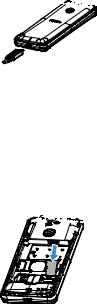
Зарядка аккумулятора
Новый аккумулятор частично заряжен. Индикатор заряда аккумулятора в правом верхнем углу показывает уровень заряда.

• Вы можете пользоваться
телефоном во время его зарядки.
• Если зарядное устройство остается подключенным к мобильному телефону при полностью заряженном аккумуляторе, это не приводит к повреждению аккумулятора. Выключить зарядное устройство можно, только отсоединив его от розетки, поэтому рекомендуем использовать легкодоступную розетку.
•Если вы не собираетесь использовать ваш телефон несколько дней, рекомендуется извлечь из него аккумулятор.
•Если полностью заряженный аккумулятор не используется, со временем он будет терять свой заряд.
•Если аккумулятор используется в первый раз или не использовался длительное время, то для его зарядки может потребоваться больше времени.
Установка карты Micro-SD


1 Нажмите на отсек для карты и
поднимите его. Выровняйте
карту Micro-SD в слоте.
Вставьте ее на место.
2 Закройте отсек для карты и защелкните его до фиксации.
4
Настройка телефона
Настройте телефон в соответствии с вашими предпочтениями.
Установка часов
1 На главном экране перейдите в Меню >
Настройки > Телефон > Время и дата.
2 Введите нужные цифры на клавиатуре.
Настройки SIM-карт
1Убедитесь, что ваш телефон включен. Если требуется, введите PIN-код.
2Перейдите в Меню > Настройки > SIM-карты, для настроек работы телефона с SIM-картами.

•PIN-код устанавливается заранее и сообщается вашим оператором мобильной сети или продавцом.
•Если вы ввели неправильный PIN-код три раза подряд, ваша SIMкарта блокируется. Чтобы разблокировать ее, вы должны запросить PUK-код у вашего оператора.
•Если вы введете неправильный PUK-код десять раза подряд, ваша SIM-карта будет заблокирована навсегда. Если такое произойдет, обратитесь к своему оператору или продавцу.
Использование телефона
Использование основных функций вызова
Выполнение вызова
1 Введите номер телефона.
2 Нажмите 
3 Нажмите H для завершения вызова.
5

•Чтобы ввести номер в международном формате, нажмите 
Прием и завершение вызова
1 Нажмите 
2 Нажмите 
Быстрый набор
С начального экрана можно звонить по заранее предписанным номерам путем нажатия и удерживания соответствующей цифровой кнопки.
Чтобы назначить номер контакта для одной из кнопок быстрого набора:
1Выберите Меню > Контакты > Опции > Другие >
Быстрый набор, чтобы включить эту функцию.
Экстренный вызов
Если в телефоне не установлена SIM-карта, можно нажимать цифровые кнопки для совершения экстренного вызова. В Европе стандартный экстренный номер – 112, в Великобритании – 999.
Создание и отправка сообщений
Можно использовать меню Сообщения для отправки текстовых сообщений.
Новое SMS-сообщение
1Выберите Меню > Сообщения > Написать сообщение > SMS.
6

2 Напишите ваше текстовое сообщение.
3Нажмите кнопку подтверждения для отправки сообщения.
Ввод текста
Ваш мобильный телефон поддерживает несколько методов ввода текста, в том числе ввод английских букв, цифр и символов.
Клавиши:
Клавиши Функция
Ввод символов и знаков препинания.
Удаление предыдущего символа.
Выбор или подтверждение символа.

•Поддерживаемые методы ввода могут отличаться в зависимости от языка, выбранного для телефона.
Управление телефонной книгой
Информация об основных функциях телефонной книги.
Добавление нового контакта
1Перейдите в Меню > Контакты > Опции, выберите Создать.
2 Выберите место. (Телефон/SIM1/SIM2).
3 Введите номер и имя контакта.
4 Нажмите Сохр. для завершения сохранения.
7